
10762
.pdf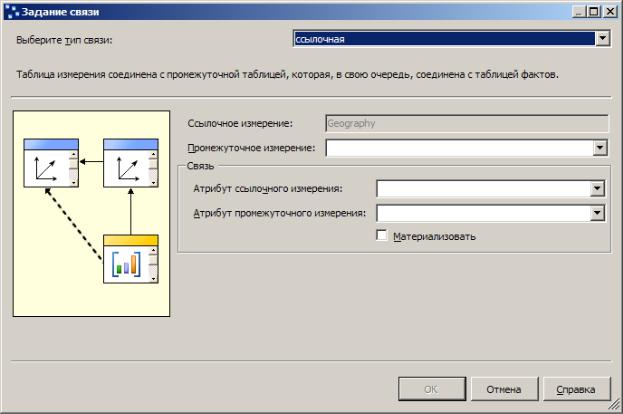
Рисунок 332. Выбранный тип связи
Всписке «Промежуточное измерение» выберите значение «Reseller». Базовая таблица для измерения «Geography» связана с таблицей фактов через базовую таблицу для измерения «Reseller».
Всписке «Атрибут ссылочного измерения» выберите значение «GeographyKey», а затем попробуйте выбрать «GeographyKey» в списке «Атрибут промежуточного измерения» (Рисунок 333).
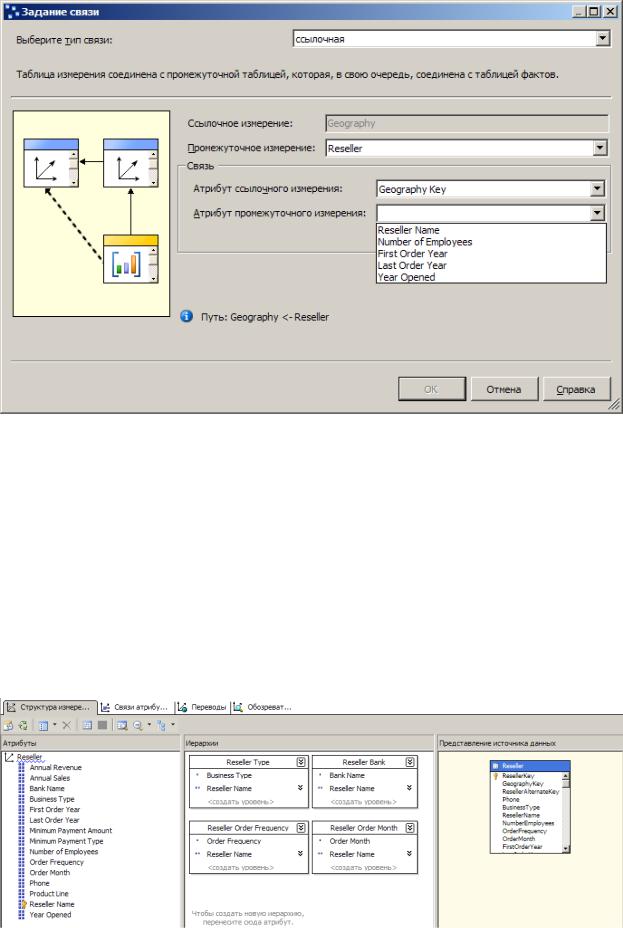
Рисунок 333. Выбор атрибута промежуточного измерения
Обратите внимание, что параметр «GeographyKey» не отображается в списке «Атрибут промежуточного измерения». Это обусловлено тем, что столбец «GeographyKey» не определен в качестве атрибута измерения «ResellerSales». Нажмите кнопку «Отмена».
Далее предстоит решить эту проблему, определив атрибут, основанный на столбце «GeographyKey» в измерении «Reseller».
Определение атрибута промежуточного измерения и ссылочной связи измерений
Откройте измерение «Reseller» в конструкторе измерений и просмотрите столбцы в таблице «Reseller» в области «Представление источника данных», а также определенные атрибуты в измерении «Reseller» в области «Атрибуты» (Рисунок 334).
Рисунок 334. Измерение «Reseller» в конструкторе измерений
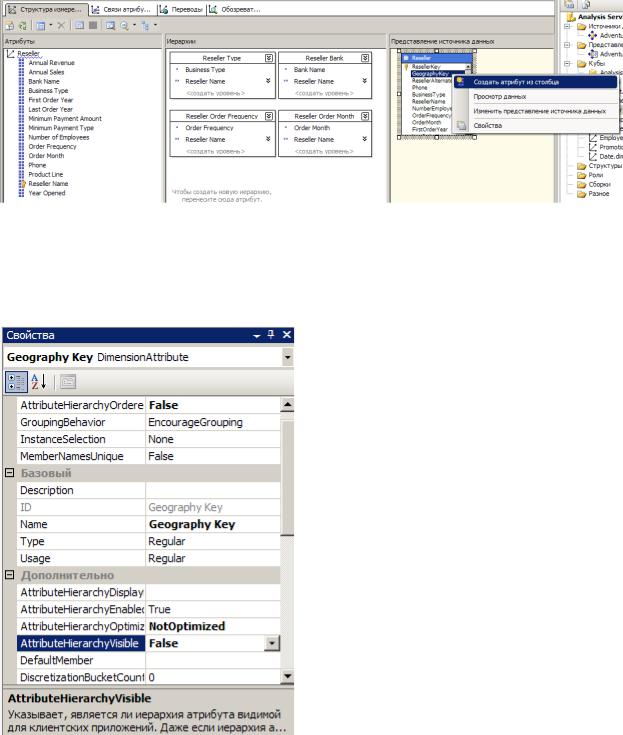
Обратите внимание, что, хотя «GeographyKey» определен как столбец в таблице «Reseller», в измерении «Reseller», основанном на этом столбце, атрибуты измерения не определены. «GeographyKey» определен как атрибут измерения в измерении «Geography», поскольку это ключевой столбец, связывающий базовую таблицу для этого измерения с таблицей фактов.
Чтобы добавить атрибут «GeographyKey» в измерение «Reseller», щелкните правой кнопкой столбец «GeographyKey» в области «Представление источника данных» и в контекстном меню выберите команду «Создать атрибут из столбца» (Рисунок 335).
Рисунок 335. Контекстное меню столбца «Geography Key»
В области «Атрибуты» выберите атрибут «GeographyKey» и в окне свойств задайте для свойства
«AttributeHierarchyOptimizedState» значение «NotOptimized», а для свойств «AttributeHierarchyOrdered» и «AttributeHierarchyVisible» — значение «False» (Рисунок 336).
Рисунок 336. Свойства атрибута «GeographyKey»
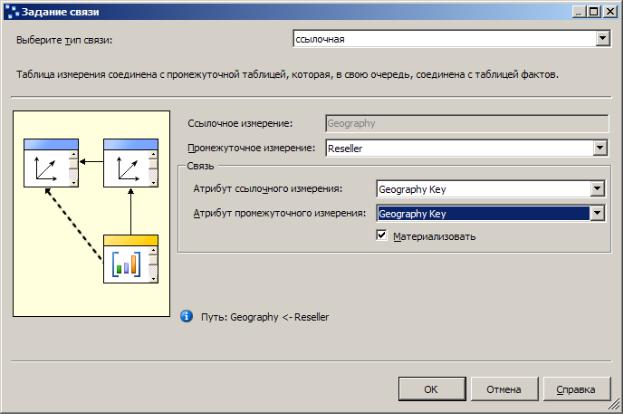
Атрибут «GeographyKey» в измерении «Reseller» будет использоваться только для того, чтобы связать измерение «Geography» с таблицей фактов «ResellerSales». Поскольку он не будет использоваться для навигации и просмотра, не имеет смысла определять его как видимый. Помимо этого, упорядочение и оптимизация иерархии атрибута отразились бы на производительности обработки данных только отрицательно. Однако чтобы служить связью между двумя измерениями, этот атрибут должен быть активирован.
Перейдите в конструктор кубов для куба «Analysis Services Tutorial», откройте вкладку «Использование измерения» и нажмите кнопку с многоточием (…) на пересечении группы мер «ResellerSales» и измерения куба «Geography». В списке «Выберите тип связи» выберите значение «Ссылочная». В списке «Промежуточное измерение» выберите значение «Reseller». В списке «Атрибут ссылочного измерения» выберите «GeographyKey», а затем выберите «GeographyKey» в списке «Атрибут промежуточного измерения» ().
Рисунок 337. Создание ссылочной связи
Обратите внимание, что установлен флажок «Материализовать». Это является установкой по умолчанию для многомерных измерений OLAP (MOLAP). Материализация связи атрибута изменения заставляет значение связи между таблицей фактов и ссылочным измерением для каждой строки при обработке материализоваться, то есть сохраняться в структуре измерения MOLAP на время обработки. Это оказывает незначительное влияние на производительность и требования к хранению данных, но увеличивает производительность запросов (иногда значительно). Нажмите кнопку ОК.
Обратите внимание, что измерение куба «Geography» теперь связано с группой мер «ResellerSales». Значок указывает, что связь является ссылочной связью измерений (Рисунок 338).
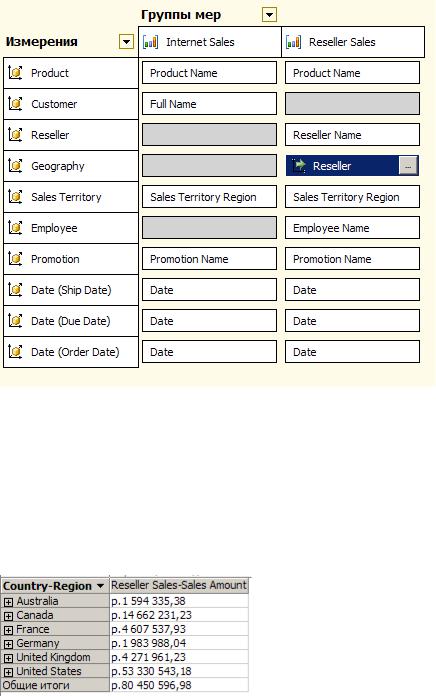
Рисунок 338. Ссылочная связь
Распределение показателя «ResellerSales» по измерению «Geography»
Развернитепроект «Analysis Services Tutorial». После успешного завершения развертывания в конструкторе кубов перейдите на вкладку «Обозреватель» и нажмите кнопку «Повторное соединение».
Обратите внимание, что мера «ResellerSales – SalesAmount» теперь верно распределена по элементам атрибута «Country-Region» в пользовательской иерархии «Geographies» (Рисунок 339).
Рисунок 339. Распределение меры «ResellerSales – SalesAmount» по иерархии «Geographies»
Определение связи фактов
В задачах этого раздела нужно добавить новое измерение куба, основанное на столбце «CustomerPONumber» (номер почтового отделения клиента) таблицы фактов «FactInternetSales». Затем предстоит указать связь фактов между этим новым измерением куба и группой мер «InternetSales».
Определение измерения фактов «Заказы через Интернет»
В обозревателе решений щелкните правой кнопкой мыши узел «Измерения» и в контекстном меню выберите команду «Создать измерение» (Рисунок 340).
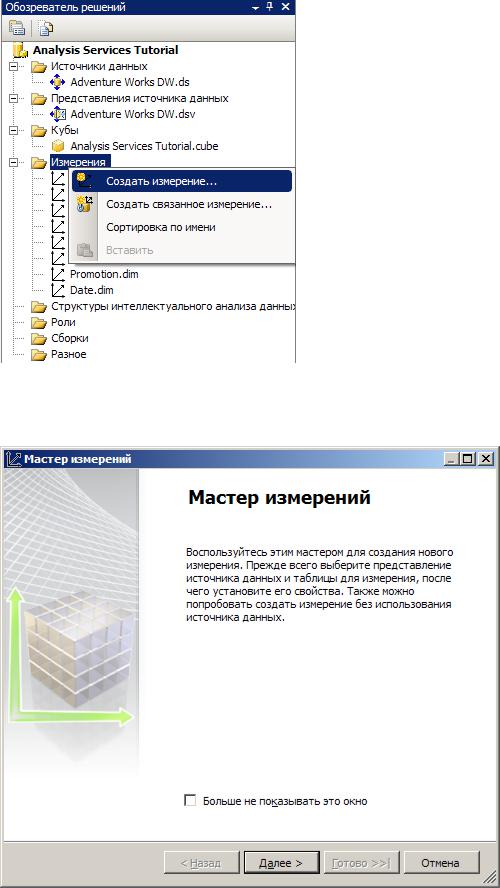
Рисунок 340. Контекстное меню узла "Измерения"
На странице «Вас приветствует мастер измерений» (Рисунок 341) нажмите кнопку «Далее».
Рисунок 341. Мастер измерений
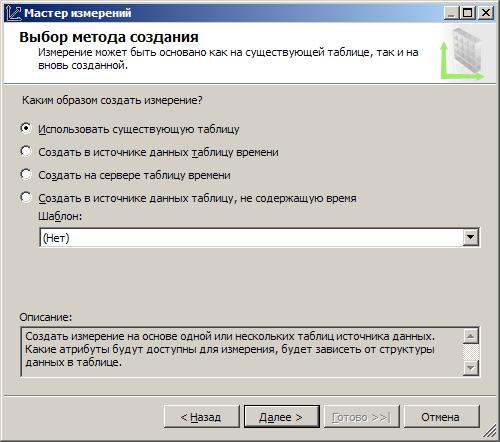
На странице «Выбор метода создания» выберите параметр «Использовать существующую таблицу» и нажмите кнопку «Далее» (Рисунок 342).
Рисунок 342. Выбор метода создания измерения
На странице «Определение исходных сведений» убедитесь, что выбрано представление источника данных «Adventure Works DW». В списке «Основная» таблица выберите таблицу «InternetSales». Убедитесь, что в списке «Ключевые столбцы» присутствуют столбцы «SalesOrderNumber» и «SalesOrderLineNumber». В списке «Столбец имени» выберите столбец «SalesOrderLineNumber».
Нажмите кнопку «Далее» (Рисунок 343).
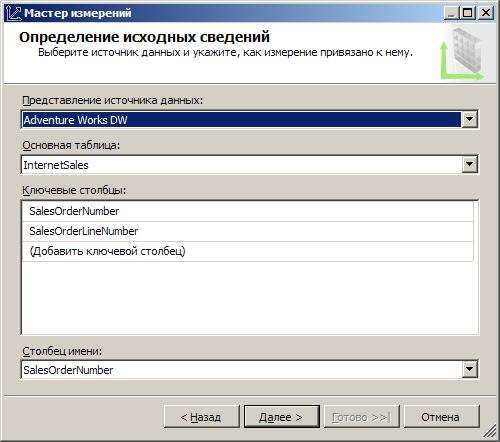
Рисунок 343. Определение сведений об источнике данных
На странице «Выбор связанных таблиц» снимите флажки для всех таблиц и нажмите кнопку «Далее»
(Рисунок 344).
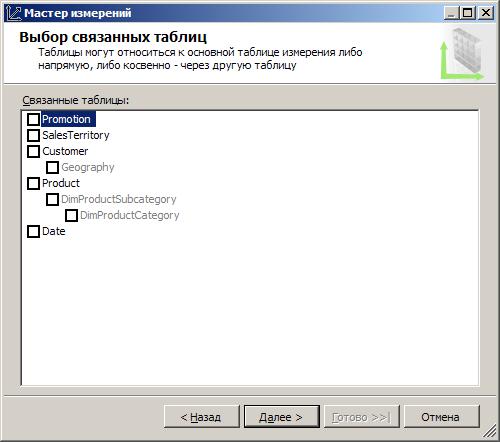
Рисунок 344. Выбор связанных таблиц
На странице «Выбор атрибутов измерения» дважды щелкните флажок в заголовке, чтобы снять все флажки. Атрибут «SalesOrderNumber» останется выбранным, поскольку он является ключевым атрибутом. Выберите атрибут «CustomerPONumber» и нажмите кнопку «Далее» (Рисунок 345).
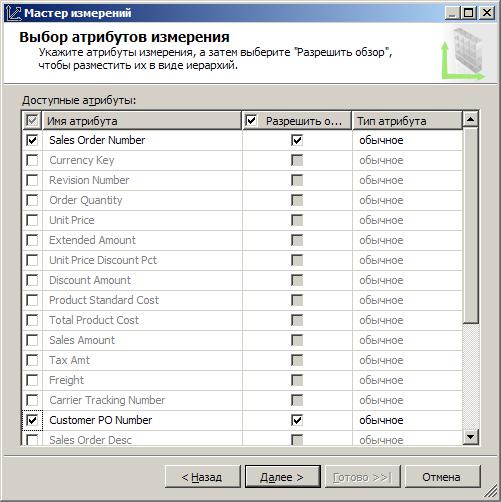
Рисунок 345. Выбор атрибутов измерения
На странице «Завершение работы мастера» измените имя на «Подробности заказа через Интернет» и нажмите кнопку «Готово» (Рисунок 346).
